Как включить flexnet licensing service windows 10
Данное руководство содержит информацию о том, как установить систему лицензирования FLEXnet и запустить Tekla Structures с этой системой.
FLEXnet – это основанная на активации система лицензирования, разрабатываемая компанией Flexera Software. В подобных системах вам необходимо выполнить следующие шаги:
1. Установить и настроить сервер лицензий на компьютере
2. Активировать лицензии
3. Указать Tekla Structures путь к серверу лицензий
Установка сервера лицензий Tekla Structures
Пакет установки сервера Tekla Structures содержит приложения для управления лицензиями и руководство пользователя. Для установки сервера лицензий, загрузите его дистрибутив, доступный на портале download.tekla.com.

Tekla Structures License Server 21.0 также может обслуживать лицензии и ранних версий Tekla Structures.
При заимствовании лицензий, Tekla Structures License Server 21.0 используется для создания tpi-файла, который используется в Tekla Structures License Borrow Tool 21.0.
Если вы также используете иные службы лицензирования, то вам необходимо будет остановить их перед установкой сервера лицензий Tekla Structures. После завершения установки сервера лицензий Tekla Structures, вы можете перезапустить другие службы лицензирования.
Редактирование файла лицензии
Вы можете установить сервер лицензий TeklaStructures либо на локальную машину, либо на выделенный сервер. В данном шаге описывается установка на выделенный сервер. Файл лицензии определяет, где находится сервер лицензий и какой порт будет использован.
Tekla Structures License Server v21.0 автоматически создаст файл лицензии, так что в большинстве случаев вам не придется создавать его вручную, а также, в большинстве случаев, вам не придется редактировать этот файл.
Если вы устанавливаете сервер лицензий на локальную машину, пропустите этот шаг.
Для редактирования файла лицензии:
1. Откройте директорию ..\TeklaStructures\License\Server на сервере.
2. Откройте tekla.lic с помощью текстового редактора. Первая строка должна начинаться с SERVER, затем имя машины, где установлена лицензия, затем ANY и номер порта. В большинстве случаев эта строка не оставляется как есть. Вы можете изменить имя сервера на его IP-адрес и вы можете указать другой номер порта, если это необходимо. 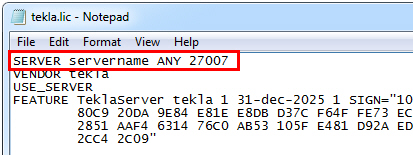
3. Запомните имя сервера и порт. Они необходимы для подключения рабочих станций к серверу лицензий.
4. Сохраните изменения и закройте редактор.
Не удаляйте слова SERVER и ANY, когда указываете имя сервера или порт.
Сохранение сертификата EntitlementCertificate
После приобретения лицензии, вы получите сертификат на право пользования Tekla Structures по электронной почте — entitlement certificate. Данный сертификат описывает конфигурации, количество и идентификатор вашей лицензии Tekla Structures. Первый необходимый шаг для передачи лицензионных прав вашему серверу – это сохранение сертификата. Далее вы сможете открыть сертификат с помощью Tekla Structures License Administration Tool и активировать ваши лицензии.
Для сохранения сертификата:
1. Откройте свой почтовый клиент
2. Откройте письмо с сертификатом
3. Сохраните прикрепленный EntitlementCertificate.html в директорию ..\TeklaStructures\License\Server.
Если вы пользуетесь почтовыми сервисами через браузер, откройте почту через браузер Internet Explorer и сохраните сертификат. Иные браузеры могут сохранить сертификат в нечитаемый формат.
Запуск Tekla Structures License Administration Tool
Для использования лицензий, вам необходимо активировать их. Когда вы активируете лицензии, лицензионные права передаются от сервера активации компании Tekla к серверу лицензий вашей компании или, в случае одного пользователя, — вашему компьютеру. Tekla Structures License Administration Tool – это приложение, используемое для активации лицензий.
Для запуска Tekla Structures License Administration Tool, нажмите Пуск > Все программы > Tekla Structures Licensing > Tekla Structures License Administration Tool.
Появится окно Tekla Structures License Administration Tool.
Активация лицензий
Для активации лицензии:
1. Если вы не сохранили сертификат в директории ..\TeklaStructures\License\Server , вам необходимо открыть сертификат. Для этого нажмите Openи укажите файл EntitlementCertificate.html. Нажмите Open.
Информация о лицензии появится в списке Entitled Licenses.
2. Выберите количество лицензий в столбце Activate. Вы также можете ввести количество с клавиатуры.
3. Нажмите кнопку Activate. В этот момент ваш сервер лицензий устанавливает контакт с сервером активации компании Tekla.
4. После успешной активации, появится окно с сообщением, подтверждающим это. Нажмите OK. 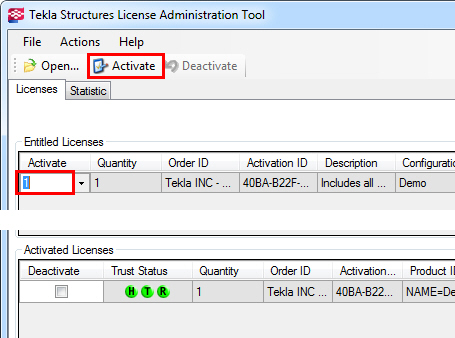
Активированные лицензии появятся в списке Activated Licenses.
Вам не обязательно активировать все лицензии разом. Вы можете активировать часть лицензий в одно время и часть – в другое, на другом компьютере, например.
Уведомление сервера лицензий об активированных лицензиях
Необходимо уведомить сервер лицензий об деактивированных лицензиях. Для уведомления сервера:
1. С правами администратора нажмите Пуск > Все программы > TeklaStructuresLicensing > LMTOOLS. Откроется окно LMTOOLS. Если установлено более одной службы лицензирования, убедитесь, что выбрана «Tekla Structures Licensing Service».
2. Перейдите на вкладку Start/Stop/Reread.
3. Нажмите ReRead License File. 
Сервер лицензии считывает информацию о лицензии
Если вы подключены к нескольким серверам лицензий, перечитывание файла лицензии может не работать. В этом случае, вам необходимо остановить сервер лицензий и запустить снова: нажать Stop Server, а потом – Start Server.
Установка сервера лицензий Tekla Structures завершена.
Tekla License Server 20 автоматически пытается перечитать файл лицензии после активации, поэтому необходимость в этом шаге иногда отпадает.
Запуск TeklaStructures с лицензированием FLEXnet
Если вы установили сервер лицензий и Tekla Structures на один и тот же компьютер, система автоматически использует сервер лицензий, установленный на компьютере, когда вы пытаетесь запустить Tekla Structures.
Если вы установили Tekla Structures и сервер лицензий на разные компьютеры, система попросит указать сервер лицензий при первом запуске Tekla Structures.

Для указания сервера лицензий:
1. Введите имя хоста сервера лицензий, начиная с символа @ в строку Адрес сервера, как указано в вашем файле tekla.lic (См. Шаг 2).
2. Существует несколько вариантов, как можно ввести имя сервера.
«27007@server_host_name.mycompany.com» – с номером TCP/IP порта перед символом @
«27007@server_host_name1;27007@server_host_name2» – для указания нескольких серверов, разделенных точкой с запятой.
«27007@ipaddress«– для указания через IP-адрес .
3. Если вы хотите проверить, какие лицензии доступны на сервере, нажмите Проверить лицензии.
4. Нажмите OK для запуска Tekla Structures.
Вы можете переопределить сервер лицензий, выбрав Инструменты > Выбор сервера лицензий. в Tekla Structures. Изменения вступят в силу при следующем запуске программы.
Деактивация лицензий
Случай 1 — Обновление Лицензий
Если вы активируете новый сертификат, полученное вами электронное письмо будет содержать новый сертификат и список лицензий, которые необходимо деактивировать в первую очередь.
Случай 2 — Перемещение Лицензий
Если вам необходимо переместить с одного сервера/компьютера на другой, вы также обязаны должны сначала деактивировать лицензии и только после это вы сможете активировать их на другом сервере/компьютере.
Для деактивации лицензий:
1. Посмотрите ActivationID лицензий, которые вам необходимо деактивировать, в электронном сообщении, найдите этот ActivationID в списке ActivatedLicenses.
2. Поставьте галку напротив лицензий, которые необходимо деактивировать.
3. Нажмите Deactivate. В этот момент ваш сервер лицензий устанавливает контакт с сервером активации компании Tekla 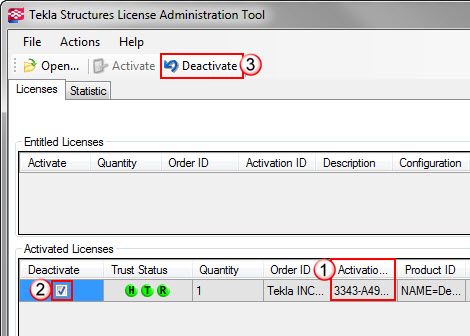
4. После успешной деактивации, появится окно с сообщением, подтверждающим это. Нажмите OK.
Теперь деактивированные лицензии больше не показаны в списке Activated Licenses.
Необходимо уведомить сервер лицензий об деактивированных лицензиях. Для уведомления сервера:
1. С правами администратора нажмите Пуск > Все программы > TeklaStructuresLicensing > LMTOOLS. Откроется окно LMTOOLS. Если установлено более одной службы лицензирования, убедитесь, что выбрана «TeklaStructuresLicensingService».
2. Перейдите на вкладку Start/Stop/Reread.
3. Нажмите ReRead License File. 
Для активации нового сертификата на другом сервере/компьютере, заново выполните действия, описанные ранее.
Замена сертификата
Перед заменой лицензий, отдел выдачи лицензий Tekla должен получить снимок экрана, показывающий MAC-адрес сервера лицензий и все активированные лицензии на сервере. Пожалуйста, следуйте следующим указаниям для получения такого снимка с экрана.
1. Выберите в меню Пуск > Все программы > Стандартные > Командная строка. Нажмите правой кнопкой “Запуск от имени администратора». 
2. В командной строке, для смены диска, введите C: 
3. Для перехода в нужную директорию введите cd\TeklaStructures\License\Server 
4. Получите МАС-адрес компьютера, введя команду getmac 
5. Введите serveractutil —view для просмотра всех лицензий на сервере. 
Сделайте снимок окна командной строки, так чтобы вся полученная информация умещалась в окне. Отправьте снимок в службу поддержки.
Разрешение запуска Tekla через брандмауэр
Если вы установили Tekla на сервер, вам может потребоваться открыть доступ другим машинам к конкретным приложениям на сервере, так Tekla сможет обратиться к лицензии.
Для это потребуется добавить несколько исключений в брандмауэр Windows.
1. Нажмите Пуск > Панель управления, нажмите Система и безопасность. 
2. Далее нажмите ”Разрешение запуска программы через Windows” 
3. Далее нажмите ”Разрешить другую программу”, если вы не можете нажать эту кнопку, нажмите сначала”Изменить параметры” выше, а затем ” Разрешить другую программу ” 
4. Нажмите ”Обзор” 
5. Выберите папку C:\TeklaStructures\License\Server and и в ней исполняемые файлы tekla.exe и lmgrd.exe 
6. Для полного доступа к лицензии через брандмауэр, поставьте все галочки напротив добавленных программ. 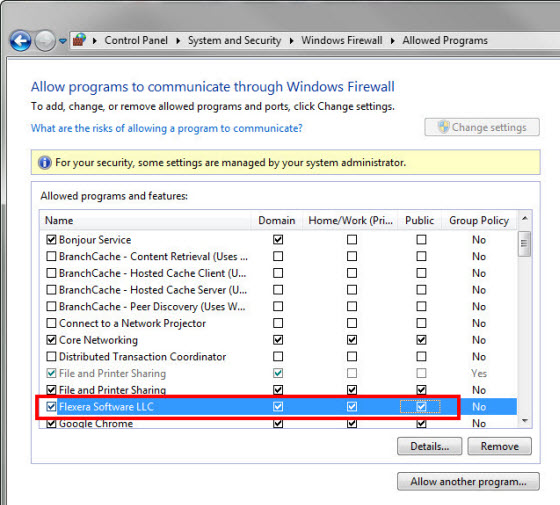
Часто задаваемые вопросы
У меня лицензия для 20й версии. Могу ли я использовать старые версии?
Да, ваша FLEXnet лицензия совместима с версиями Tekla вплоть до 12й.
Активация не удается с ошибкой 50041. Что теперь?
Так происходит из-за того, что антивирус или брандмауэр блокируют активацию. Убедитесь, что программы «lmgrd.exe» и «tekla.exe» не блокируются вашим антивирусом или брандмауэром. Вам также необходимо разрешить прямое обращение к порту 80 или к «http://193.64.145.74:80/flexnet/services/ActivationService?wsdl».
Могу ли я выполнять какие-либо манипуляции с «железом» и операционной системой на компьютере, где запущен сервер лицензий?
Да, но перед любыми апгрейдами и обновлением/переустановкой ОС, вам необходимо деактивировать лицензии. После апгрейда или обновления, активируйте лицензию заново.
Нужна ли мне локальная сеть в офисе?
Если сервер лицензий и Tekla Structures установлены на разных машинах, то эти компьютеры должны находиться в одной локальной сети.
Если у вас в офисе нет локальной сети, вы можете активировать лицензии отдельно на каждом компьютере.
Должен ли сервер лицензий иметь постоянный доступ к интернету?
Подключение к интернету необходимо только во время процесса активации или деактивации лицензий.



